Win10 ltsc是什么版本?Win10 Ltsc版和普通版有什么区别?
Windows 10 LTSC(Long-Term Servicing Channel)是Windows 10的一个特定版本,它专为那些对于稳定性和长期支持性更为注重的用户而设计。相比于其他Windows 10版本,LTSC提供了更长的支持周期以及相对较少的功能更新,具体来看看吧。

更新日期:2024-11-05
来源:系统之家
最近有些Win10系统的用户在登录时总是被提示密码已经过期,需要更改。这让很多小伙伴感到很困扰。这种情况通常是因为你的密码已经用了很长时间,没有修改过,所以系统才会提示你。不过,这个问题其实很容易解决。下面我们就来看看具体怎么操作吧!
第一步:进入Windows 10系统安全模式。
电脑不能进入系统桌面时进入安全模式的方法有两种,一是从【更改默认值或选择其他选项】进入安全模式。二是强制开-关机进入安全模式(不推荐使用此方法,对电脑硬件有损害)。
方法一:从【更改默认值或选择其他选项】进入安全模式
如果电脑安装了两个系统,则开机时会出现一个【选择操作系统】界面,在这个界面下,我们点击:更改默认值或选择其他选项。
打开【选择一个选项】窗口,点击:疑难解答。
在【疑难解答】窗口中,点击:高级选项。
在【高级选项】窗口中,我们点击:启动设置。
在【启动设置】窗口中,再点击:重启。
打开【启动设置】窗口,可以看到进入系统安全模式有三种方式:
1)启用安全模式
2)启用带网络连接的安全模式
3)启用带命令提示符的安全模式
建议使用 5)启用带网络连接的安全模式,按下键盘上的【5】或【F5】。
方法二:强制开-关机进入安全模式(不推荐使用此方法,对电脑硬件有损害)。
电脑重启即进入带网络连接的安全模式,我们打开【运行】对话框,输入:lusrmgr.msc 命令,点击确定或按下键盘上的回车键。
在本地用户和组窗口中,点击:【用户】 -【abc****】-【属性】。
在 abc**** 属性窗口中,可以看到没有复选密码永不过期(P)。
点击密码永不过期(P)复选框打勾,再点击:应用 - 确定。
重启计算机,应该不会再出现提示:你的密码已过期,必须更改。
以上就是系统之家小编为你带来的关于“电脑总是提示密码已过期必须更改怎么办”的全部内容了,希望可以解决你 问题,感谢您的阅读,更多精彩内容请关注系统之家官网。
Win10 ltsc是什么版本?Win10 Ltsc版和普通版有什么区别?
Windows 10 LTSC(Long-Term Servicing Channel)是Windows 10的一个特定版本,它专为那些对于稳定性和长期支持性更为注重的用户而设计。相比于其他Windows 10版本,LTSC提供了更长的支持周期以及相对较少的功能更新,具体来看看吧。

Win10专业版和ltsc企业版有什么区别?Win10系统ltsc和专业版区别介绍
Windows 10 LTSC(Long-Term Servicing Channel)和专业版是Windows 10操作系统的两个不同版本,它们有一些显著的区别,很多用户不知道该怎么进行选择,其中win10ltsc和专业版的区别主要是在以下的几种方面,一起来看看吧。

Win10企业版怎么升级成专业版?Win10企业版改为专业版的方法
升级您的操作系统往往可以带来更多功能和特性,对于使用Windows 10企业版的用户来说也不例外。如果您目前正在使用Windows 10企业版,但希望将其升级为专业版,这里是一些简单的步骤可以帮助您完成升级过程,下面就和系统之家小编一起来看看吧。

戴尔Win10启动光标闪烁很长时间才开机怎么办?
戴尔Win10启动光标闪烁很长时间才开机怎么办?许多戴尔Win10电脑用户遇到了Win10系统启动时,光标闪烁的时间变长了,导致开机时间明显延长,这个问题让很多用户感到不安,因为拖延了他们工作和学习计划的开始,以下小编带来不同的解决方法。

戴尔Win10蓝屏怎么办?戴尔Win10蓝屏F2的操作教程
戴尔Win10蓝屏怎么办?戴尔电脑一直以高稳定性和高性能,受到广大用户的喜爱,即使是戴尔这样的品牌也难免会遇到一些问题,其中之一就是蓝屏错误,在Win10系统下,如果您的戴尔电脑出现了蓝屏错误,且在蓝屏界面提示您按F2键进行操作,那么以下小编将为您提供一份详细的操作教程。

戴尔Win10改Win7蓝屏怎么办?戴尔Win10改Win7蓝屏解决方法
戴尔Win10改Win7蓝屏怎么办?戴尔电脑是许多人的首选,一些使用Win10系统版本的戴尔电脑用户,在改到Win7系统时可能会遇到蓝屏问题,这种问题可能会严重影响用户的正常使用,以下小编带来解决方法,帮助您解决可能出现的蓝屏错误,让您的戴尔电脑重新恢复稳定的工作状态。

戴尔游匣G16一键重装怎么设置?戴尔游匣G16一键重装Win10系统教程
戴尔游匣G16一键重装怎么设置? 戴尔游匣G16是备受追捧的高性能游戏笔记本电脑,在长时间使用后,其安装的Win10系统的运行可能会出现各种问题,一键重装Win10系统成为解决问题的有效方法,以下系统之家小编给大家带来简单的重装教程,让大家能够快速轻松地重新安装Win10系统,让自己的游戏体验重新回到高效畅快的状态。

华为Win11怎么退回Win10?(详细图文教程)
华为Win11应该如何退回Win10系统?当我们在首次安装Win11系统后,在设置中有最多回滚任何主要更新十天的选项,每当您安装主要更新时,Win11都会创建系统文件的副本并将其保存在您的电脑上十天,这样您就可以轻松地返回到先前的系统。但是,这些文件会在十天后被删除,如果想要回退系统,就需要U盘重装系统。

惠普Win10进入BIOS按什么键?惠普进入BIOS设置按哪个键?
惠普Win10进入BIOS按什么键?惠普Win10进入BIOS设置,就可以对惠普电脑的硬件和软件进行全面的设置和调整,很多用户对于进入惠普BIOS按什么键,感到困惑,以下小编给大家介绍进入惠普Win10系统的BIOS设置按哪个键。

惠普Win10怎么进入BIOS设置界面?惠普Win10进入BIOS设置界面方法
惠普Win10怎么进入BIOS设置界面?对于一些需要修复惠普Win10系统、设置启动项或者进行BIOS升级的用户来说,清楚怎么进入BIOS设置界面是非常重要的,以下小编分享最简单的进入方法,帮助大家轻松地进入惠普Win10系统的BIOS设置界面,进行所需的操作。

华为电脑怎么重装系统Win10?华为笔记本重装Win10专业版教程
近期有华为用户想要将电脑上的家庭版通过重装系统的方法,将系统重装为专业版,那么具体应该如何操作呢?方法可以简单,我们需要使用到系统之家的装机工具,来实现一键快速重装系统,以下是小编分享的详细步骤。

华为笔记本Win10家庭版升级专业版的三种方法
Win10专业版相比家庭版拥有更多的特性和功能,专业版具备更完善的商业功能,能够满足企业和组织的需求,如域加入、组策略管理等。如果您使用华为笔记本进行商务用途,升级到专业版可能是出于商务需求。那么可以看看以下三种方法分享。

惠普Win10改Win7系统BIOS设置怎么弄?
惠普Win10改Win7系统BIOS设置怎么弄?尽管Win10系统在很多方面带来了许多优化和便利,但仍然有一部分用户更喜欢使用Win7系统。为了满足用户的需求,惠普提供了一种将Win10系统改为Win7系统的方法,即通过BIOS设置来实现,以下小编给大家分享具体的设置方法。

惠普Win10怎么恢复出厂设置?惠普Win10恢复出厂设置方法
惠普Win10怎么恢复出厂设置?我们将操作系统恢复到出厂设置,可以解决各种软件问题、恢复系统的稳定性和性能,甚至有助于保护个人隐私,以下小编将给大家介绍惠普Win10系统恢复出厂设置的方法,帮助大家轻松快速完成操作。
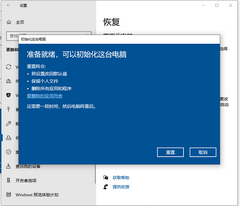
惠普Win10系统还原怎么操作?惠普Win10系统还原操作方法
惠普Win10系统还原怎么操作?无论是因为病毒攻击、软件错误或用户操作失误,还原操作都提供了一种可靠的解决方案,通过还原,用户可以让系统回到一个稳定且可工作的状态,接下来小编给大家介绍惠普Win10系统的还原操作方法。
